Cara Install Web Server IIS Pada Windows Server
0 people liked this article
A. Pendahuluan
IIS atau Internet Information Services atau Internet Information Server adalah sebuah HTTP Web Server yang digunakan dalam sistem operasi server Windows seperti hal dengan Linux memiliki Nginx atau Apache sebagai web servernya. IIS ini tersedia mulai dari Windows NT 4.0 Server, Windows 2000 Server atau Windows Server 2003 sampai Windows Server 2019. Layanan ini merupakan layanan terintegrasi dalam Windows 2000 Server, Windows Server 2003 atau sebagai add-on dalam Windows NT 4.0. Layanan ini berfungsi sebagai pendukung protokol TCP/IP yang berjalan dalam lapisan aplikasi (application layer). IIS juga menjadi fondasi dari platform Internet dan Intranet Microsoft, yang mencakup Microsoft Site Server, Microsoft Commercial Internet System dan produk-produk Microsoft BackOffice lainnya.
B. Instalasi IIS
Berikut cara untuk melakukan instalasi / pemasangan IIS pada windows server, untuk pemasangan IIS disini menggunakan Windows Server 2012 R2. Cara pemasangan IIS pada Windows Server untuk semua versi Windows Server hampir sama.
Pertama kita tambahkan roles dan features pada Server Manager
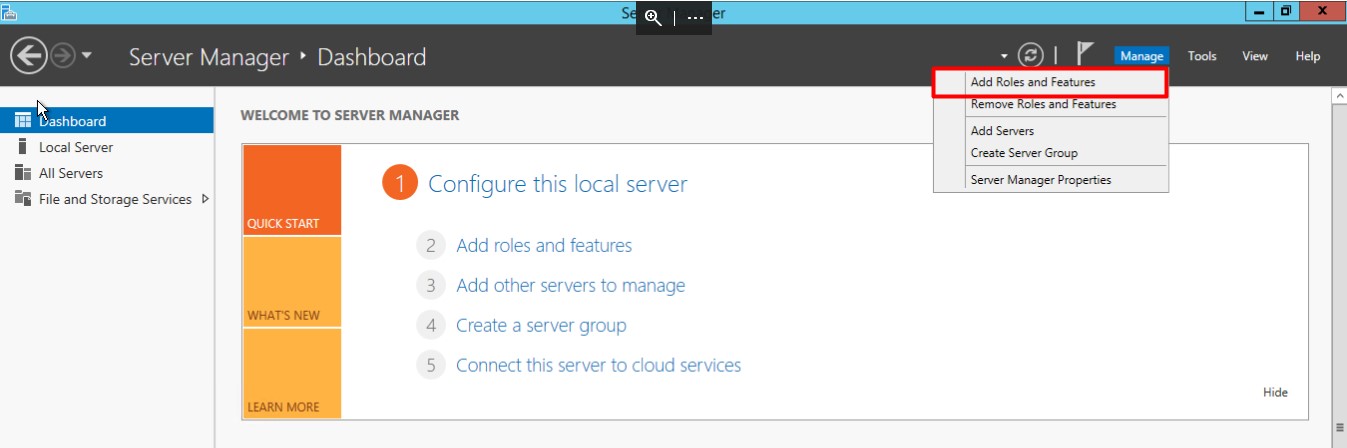
Bisa langsung klik Next
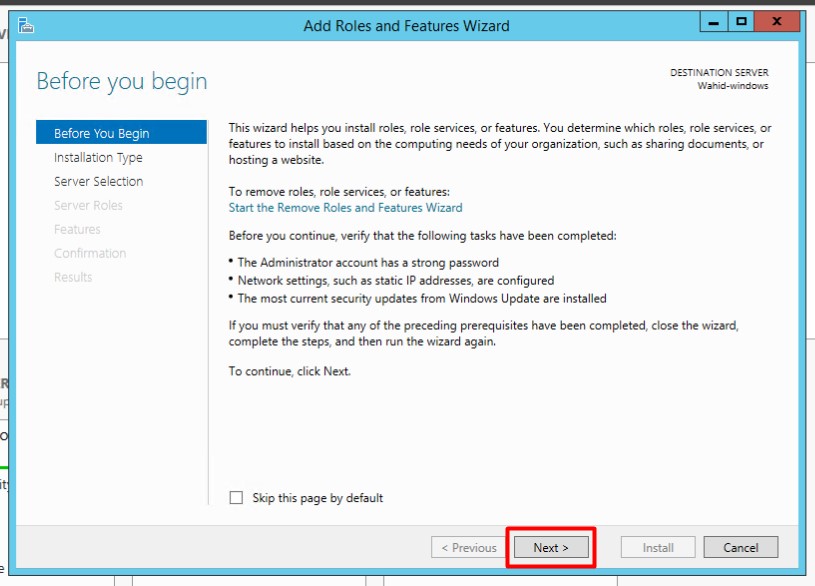
Bagian ini bisa di pilih Role-bases -> Next
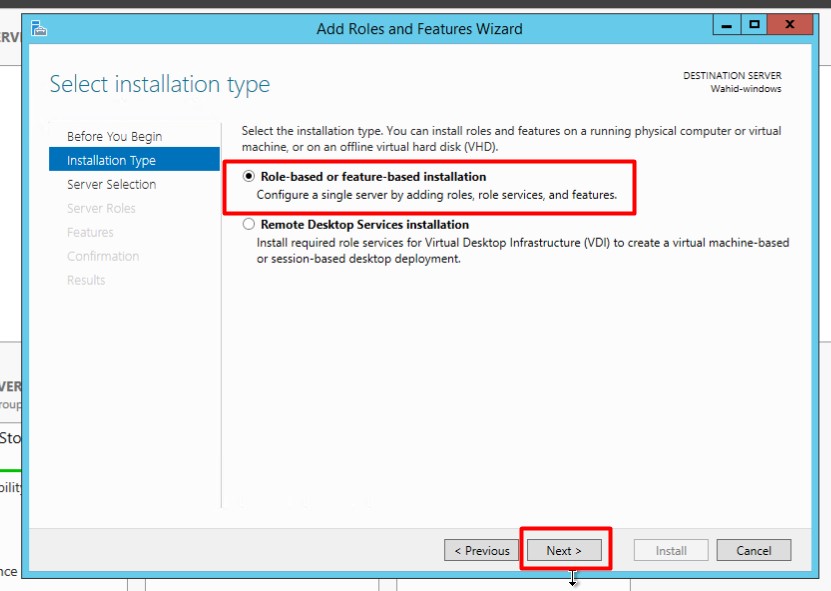
Sever pool bisa di pilih nama server -> Next
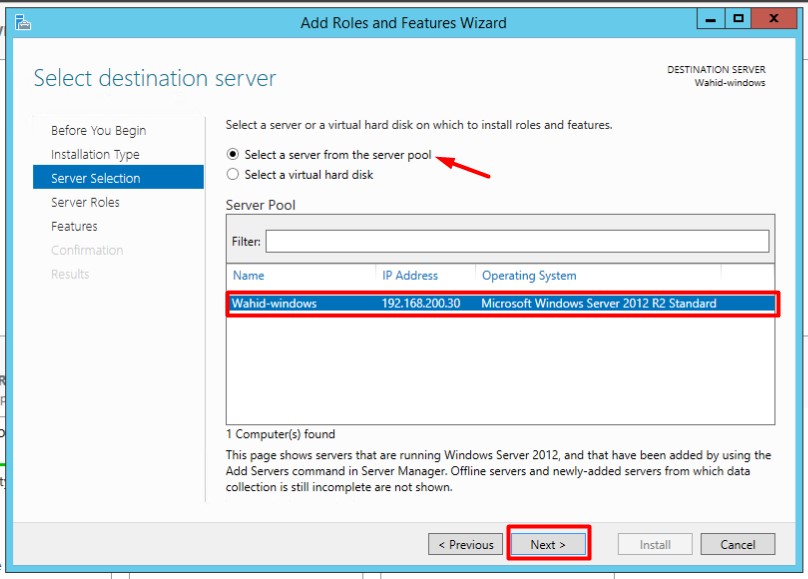
Pada bagian roles bisa di tambahkan Web Roles (IIS) untuk fitur Web Sever,
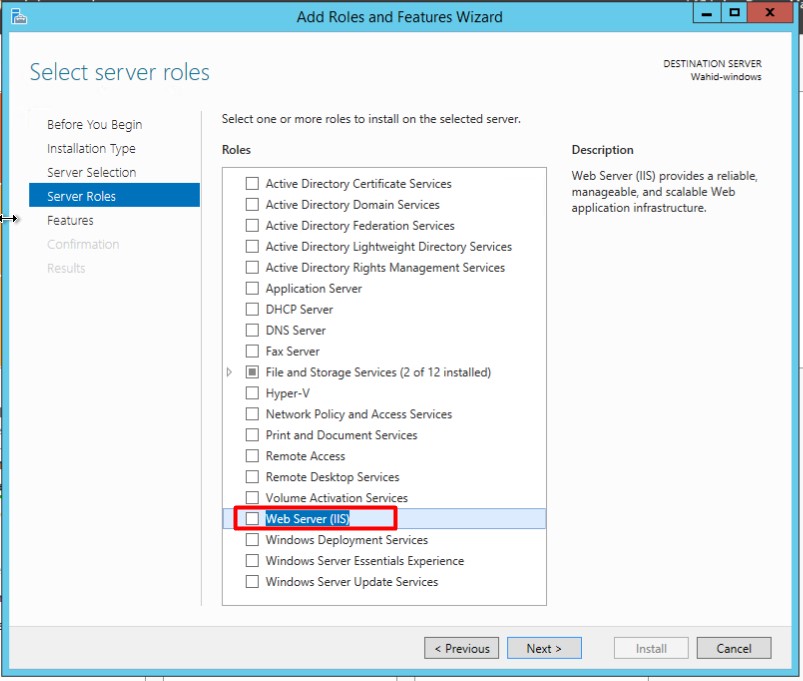
Setelah Add Feature bisa klik Next
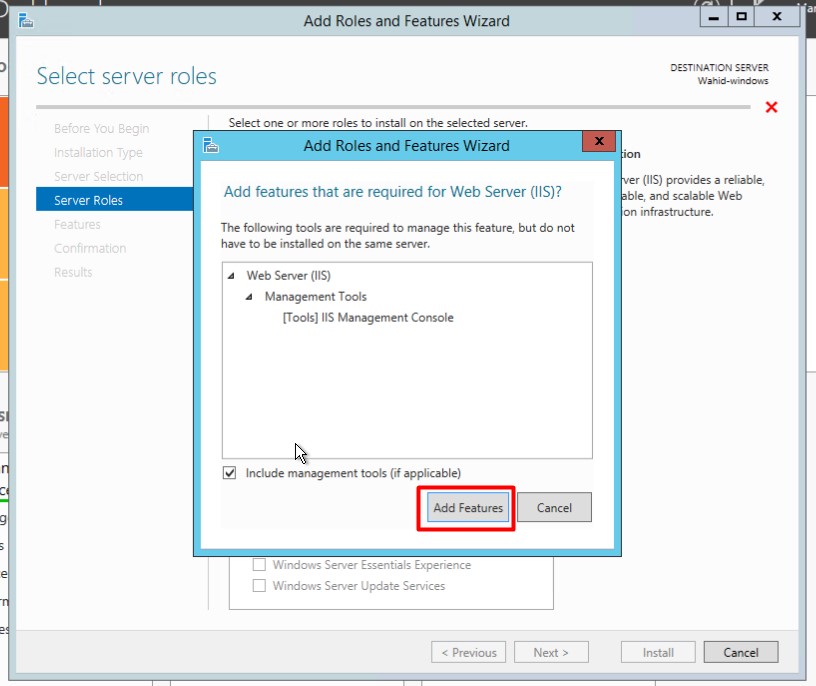
Bisa langsung di Next saja, biarkan di default
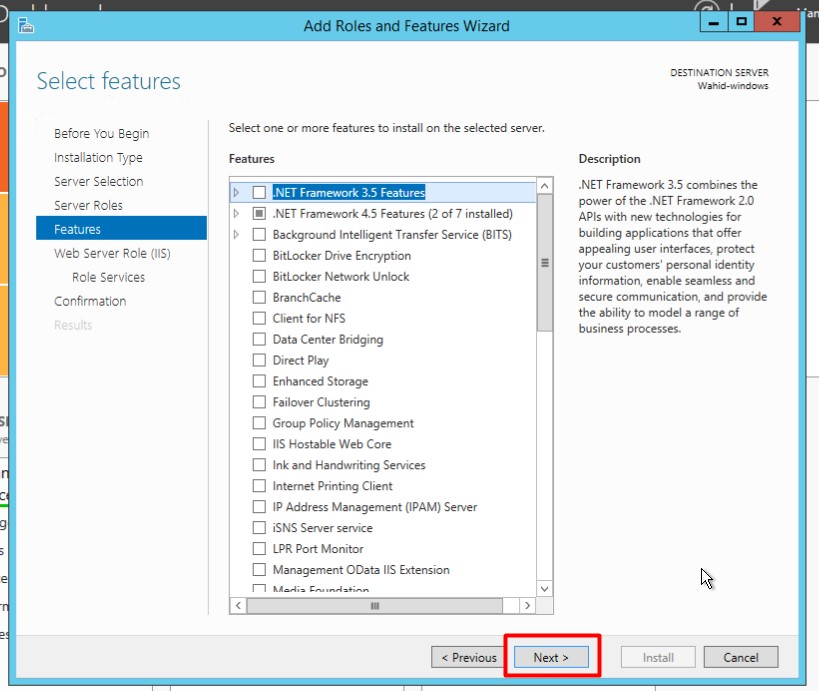
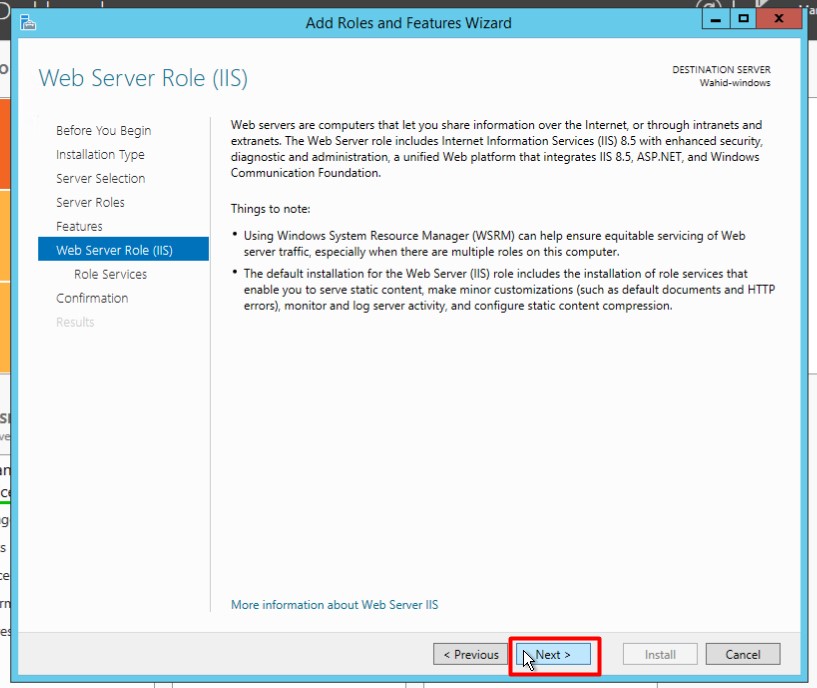
Di bagian role services bisa di ceklis semua, apabila memerlukan server yang lengkap pada web server IIS -Next , terkahir klik Install
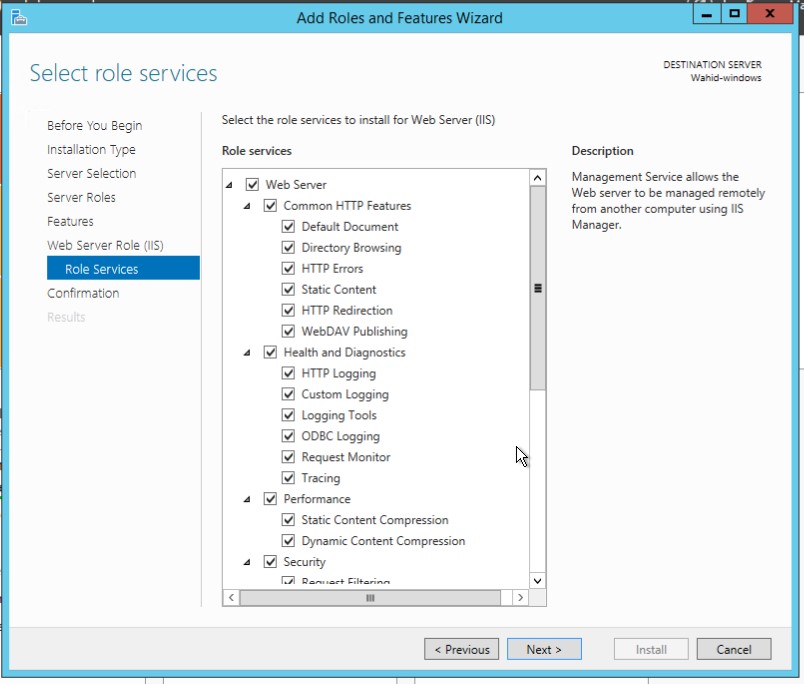
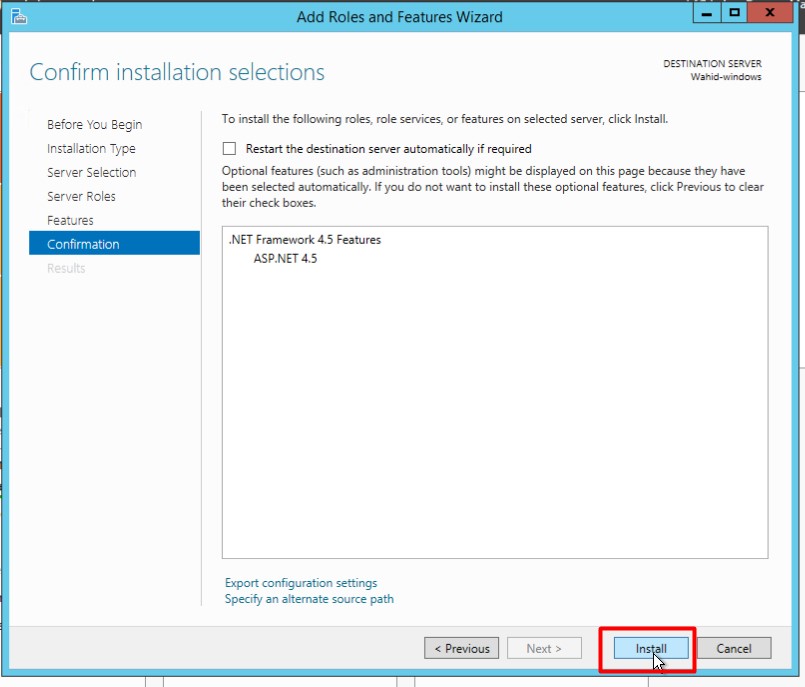
Tunggu hingga proses Instalasi selesai
Apabila sudah selesai untuk IIS dapat dilihat pada bagian Tools -> IIS
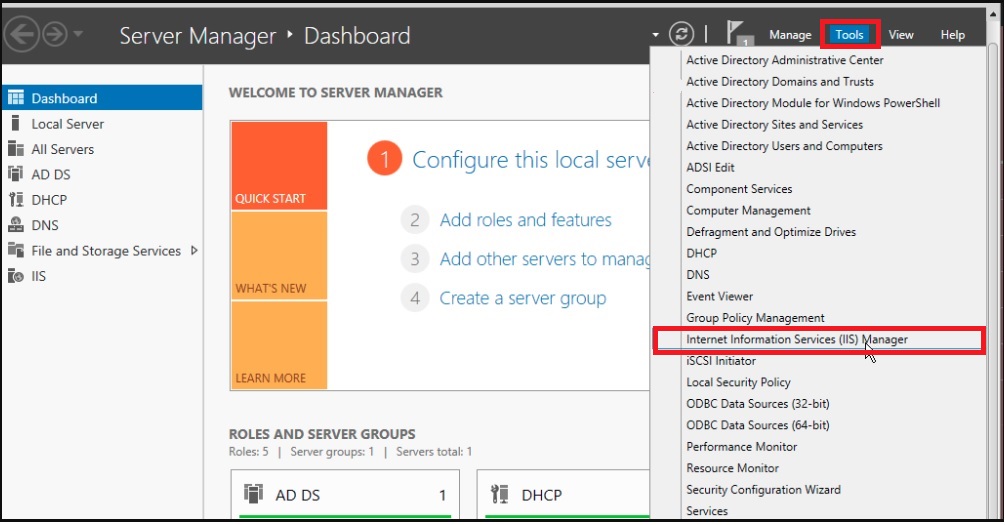
Berikut tampilan IIS
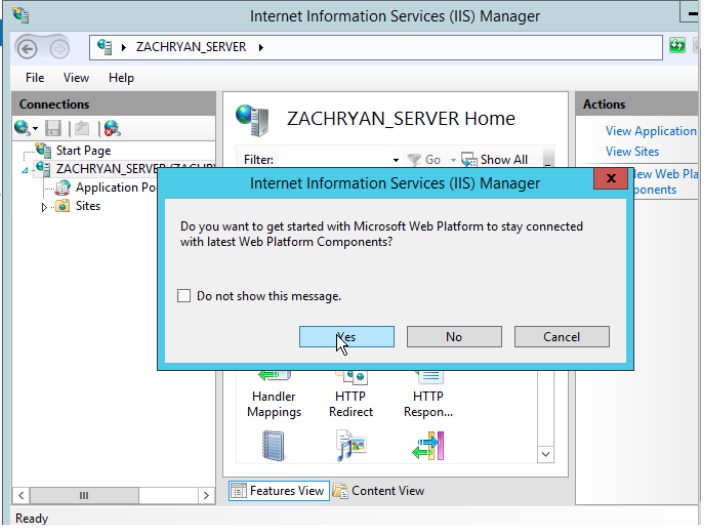
Bisa di coba untuk akses localhost untuk melihat tampila website IIS, apabila port 80 sudah di buka pada portal Gio Cloud dan di arahkan pada ke server windows bisa di coba akses menggunakan IP Public.
C. Kesimpulan
Dalam artikel ini, telah dijelaskan tentang Internet Information Services (IIS), sebuah web server yang digunakan pada sistem operasi server Windows. Seperti Nginx atau Apache pada sistem operasi Linux, IIS merupakan komponen penting untuk hosting situs web dan aplikasi web pada lingkungan Windows.
Artikel ini juga menyajikan langkah-langkah instalasi IIS pada Windows Server 2012 R2. Proses instalasi IIS melibatkan penggunaan Server Manager untuk menambahkan roles dan features. Dengan menambahkan Web Roles (IIS) pada roles, pengguna dapat mengaktifkan fitur web server yang esensial.
Semoga artikel ini dapat membantu Anda. Temukan bantuan lainnya melalui Knowledge Base Biznet Gio. Jika Anda masih memiliki kendala silahkan hubungi support@biznetgio.com atau (021) 5714567.
Popular Articles
-
Cara Install & Konfigurasi Monitoring Cacti Serta Mengetahui Fungsi Fitur Pada Cacti
10 people say this guide was helpful
-
Cara Mengaktifkan Telnet pada Windows 7, 8 dan 10
4 people say this guide was helpful
-
Install dan Konfigurasi Samba Server pada Ubuntu
3 people say this guide was helpful
-
Jenis-Jenis Software Virtualisasi untuk Membuat Virtual Machine
6 people say this guide was helpful